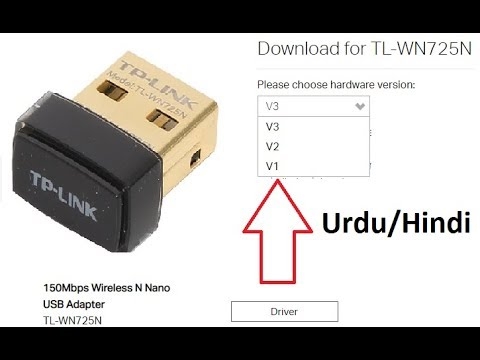Šajā rakstā es dalīšos ar jums informāciju, ar kuru jūs varat apskatīt aizmirsto paroli Wi-Fi tīklam savā datorā ar Windows 10, Windows 8 vai Windows 7. Turklāt mēs izskatīsim Wi-Fi paroli, izmantojot komandrindu. Izmantojot šo metodi, jūs varat uzzināt paroli jebkuram Wi-Fi tīklam, kuram iepriekš bija pievienots jūsu dators vai klēpjdators.
Iepriekš es jau rakstīju par to, kā uzzināt savu Wi-Fi paroli. Un pat publicēja atsevišķu rakstu operētājsistēmai Windows 10: https://help-wifi.com/reshenie-problem-i-oshibok/kak-uznat-parol-ot-svoego-wi-fi-na-windows-10/.
Šajos rakstos es aprakstīju metodi, kā aizmirsto paroli var apskatīt, izmantojot sistēmas "Bezvadu tīkla pārvaldība" vai izmantojot īpašu programmu. Bet dažreiz gadās, ka pats vienums "Bezvadu tīkla pārvaldība" nav sistēmā Windows. Un šādā situācijā varat mēģināt redzēt paroli, izmantojot īpašu komandu caur komandrindu.
Kopumā šī tēma ir ļoti populāra. Ļoti bieži maršrutētāja konfigurēšanas procesā viņi maina paroli no Wi-Fi tīkla un to nepieraksta. Iestatiet, pievienojāt vairākas ierīces un veiksmīgi aizmirsāt paroli. Un pēc tam jums jāpievieno jauns tālrunis, planšetdators, dators utt., Un jūs nevarat atcerēties paroli no Wi-Fi. Un, ja jums ir vismaz viens dators, kas ir savienots ar jūsu bezvadu tīklu vai ir bijis savienots iepriekš, tad atslēgu var atrast, tā tiek saglabāta sistēmā. Protams, jūs varat redzēt paroli maršrutētāja iestatījumos, taču šī metode ir sarežģītāka.
Šī metode darbojas visās Windows versijās, sākot ar "septiņi" un beidzot ar "desmit". Vai varbūt tas darbojas arī XP. Es nezinu, es to neesmu pārbaudījis.
Kā apskatīt Wi-Fi tīkla atslēgu, izmantojot komandrindu
Pirmkārt, mums jāpalaiž komandrinda. Nospiediet īsinājumtaustiņu Win + R, mēs iepazīstinām cmdun noklikšķiniet uz Labi. Operētājsistēmā Windows 10 ar peles labo pogu noklikšķiniet uz izvēlnes Sākt un atlasiet Komandu uzvedne.

Pēc tam komandrindā jums jāpalaiž komandanetsh wlan parādīt profilus... Tajā tiek parādīts visu Wi-Fi tīklu saraksts, informācija par to, kas tiek glabāta datorā, un parole, no kuras mēs varam uzzināt.

Lai uzzinātu mums nepieciešamā Wi-Fi tīkla paroli, komandā ir jāaizstāj tīkla nosaukums:
netsh wlan rādīt profilus name = wifi_network_name key = notīrīt
Un izpildiet to komandrindā. Manā gadījumā komanda izskatās šādi:
netsh wlan rādīt profilus name = TP-LINK_9ED6 key = notīrīt
Rindā "Galvenais saturs" būs parole šim bezvadu tīklam.

Tas ir viss. Tagad jūs zināt, kā ar divu komandu palīdzību jūs varat iegūt informāciju par Wi-Fi tīkliem, kuriem savulaik bija pievienots klēpjdators vai dators. Ieskaitot paroli šiem tīkliem.
Ja kaut kas jums neizdevās vai jums ir kāda cita problēma, aprakstiet to komentāros, mēs to izdomāsim.